Cette page liste les évaluations que vous avez déjà créées pour votre classe.
Sommaire
Un sommaire cliquable vous donne accès rapide au mois de vos différentes évaluations :
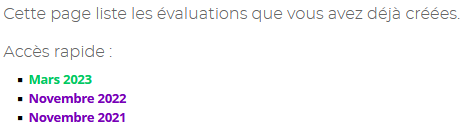
Classement
Les évaluations sont classées par années, mois et niveaux (si vous enseignez dans une classe multi-niveaux).
Si vous avez beaucoup d’évaluations, vous pouvez naviguer en changeant de page :

Au sein de chaque case/mois, les évaluations sont classées d’abord par domaines, disciplines ou groupes de compétences (selon le ou les niveaux de classe), puis par date.
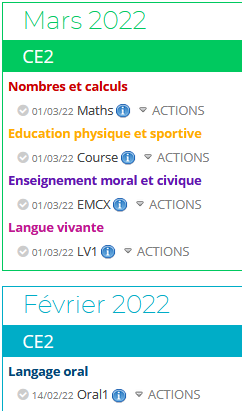
Des évaluations peuvent être invisibles. Il s’agit de celles qui ne sont pas du niveau de la classe. Dans ce cas, un bandeau gris vous l’indique :

En cliquant dessus, vous pouvez les consulter et éventuellement modifier leur niveau.
Filtrer les évaluations

Vous pouvez filtrer vos évaluations pour ne faire apparaitre que celles correspondant à certains critères :
- à partir d’une date
- contenant un mot ou plusieurs
- complétées / non complétées
- prises en compte dans le livret / non prises en compte
- par langue
- par discipline.
Fonctions
Pour chaque évaluation, plusieurs fonctions sont possibles à partir de cette liste :
Marquer comme complétée
Ce petit bouton vous permet de marquer une évaluation afin de visualiser rapidement qu’elle a déjà été complétée.

Saisir des résultats
Si vous cliquez sur le titre d’une évaluation de votre choix, vous êtes redirigé vers la page de saisie des résultats, que vous pouvez alors saisir si vous ne l’aviez pas encore fait, ou modifier si vous le souhaitez. Attention : pensez à toujours sauvegarder vos résultats !
Informations complémentaires
Si vous passez la souris sur l’icône bleue ![]() , un petit encart apparait et vous donne quelques informations complémentaires :
, un petit encart apparait et vous donne quelques informations complémentaires :
- note sur laquelle l’évaluation est basée,
- état de l’évaluation :
- prise en compte ou non dans le livret
- marquée complétée ou non
- domaines évalués et intitulés des compétences.
Actions
Si vous cliquez sur le bouton  , un encart apparait et vous propose diverses actions concernant l’évaluation concernée:
, un encart apparait et vous propose diverses actions concernant l’évaluation concernée:
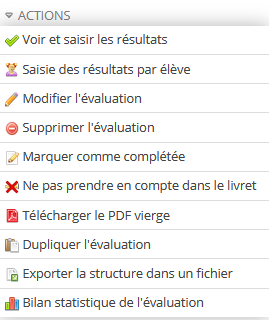
- Voir et saisir les résultats
Elle permet un retour à la page d’aperçu de saisie collective des résultats. Pensez à les sauvegarder si vous les modifiez.
- Saisie des résultats par élèves
Elle permet un retour à la page d’aperçu et de saisie individuelle des résultats. Pensez à les sauvegarder si vous les modifiez.
- Modifier l’évaluation
Elle permet un retour à la page de création et de modification d’une évaluation (titre, domaine, date, compétences…).
- Supprimer l’évaluation
Après confirmation, l’évaluation, ainsi que tous les résultats la concernant, sera supprimée.
Astuce :
Il existe une option de suppression en lot.
En savoir plus
- Marquer comme complétée
Cela vous permet de cocher l’évaluation concernée afin de distinguer d’un coup d’œil dans la liste les évaluations déjà complétées de celles qui ne le sont pas encore. L’effet est le même que le clic sur l’icône ![]() dans la liste des évals.
dans la liste des évals.
- Ne pas prendre en compte dans le livret
Elle vous permet de ne pas prendre en compte une évaluation dans le livret, c’est-à-dire de ne pas la faire apparaitre, comme par exemple les évaluations diagnostiques.
- Télécharger le PDF vierge
Cela vous permet de télécharger un tableau vierge récapitulant les compétences de l’évaluation concernée et la liste des élèves. Très pratique pour évaluer directement en classe, comme par exemple une récitation de poésie.
- Dupliquer l’évaluation
Si vous évaluez à plusieurs reprises vos élèves en utilisant la même structure d’évaluation, comme par exemple les poésies, vous pouvez dupliquer une évaluation que vous avez déjà créée. Cela vous renvoie sur la page de création d’une nouvelle évaluation, mais dont les compétences sont déjà créés. Vous n’avez plus qu’à lui donner un titre, la dater et la sauvegarder.
En savoir plus sur les compétences récurrentes
- Exporter la structure dans un fichier
Grâce à cette fonction, vous pouvez échanger des évaluations entre différentes classes. Vous exportez l’évaluation choisie en format .xml, que vous sauvegardez sur votre ordinateur (ne cherchez pas à l’ouvrir directement). Vous pouvez alors conserver sur votre disque dur ou passer ce fichier à un collègue sur une clé USB, ou via votre messagerie, pour l’importer dans une nouvelle classe.
En savoir plus sur l’import
- Bilan statistique de l’évaluation
Cela vous donne un aperçu global du niveau de réussite de l’évaluation concernée.
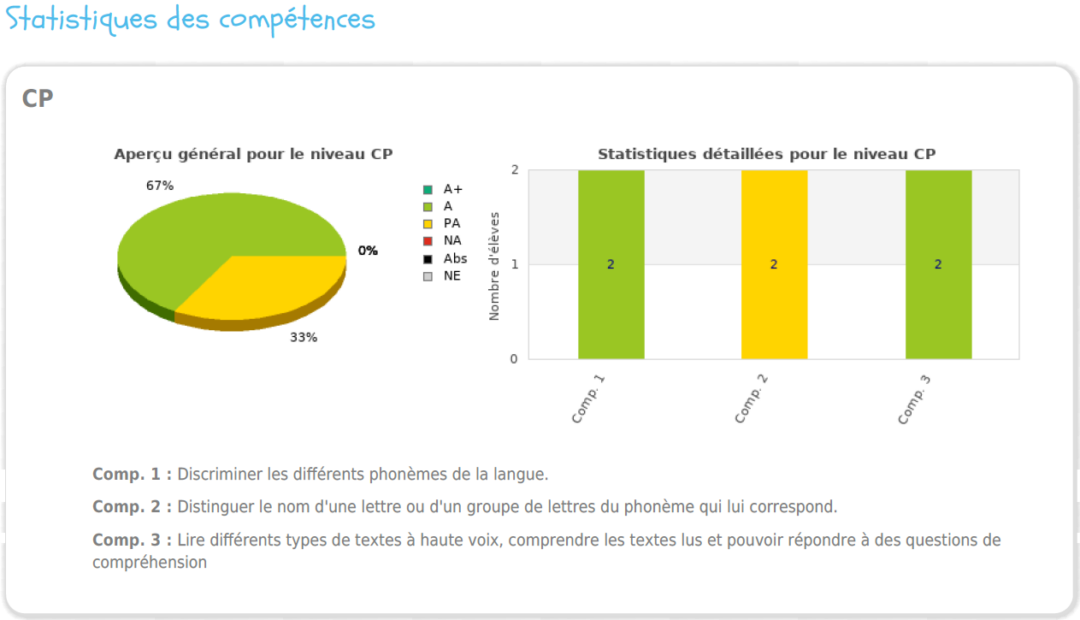
Information :
Un module Statistiques complet est disponible.
Supprimer des évaluations en lot
En bas de page, vous pouvez supprimer des évaluations antérieures à une date.
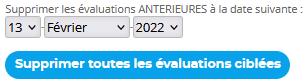
Par exemple, si vous préférez commencer l’année scolaire avec un livret d’évaluation vierge, il est possible de supprimer toutes les évaluations de l’année écoulée.
Information :
La suppression est à confirmer en cliquant sur un lien contenu dans un courriel envoyé à l’adresse de votre compte.
